क्या जानना है
- जीमेल खोलें, और एक संदेश चुनें। अधिक दबाएं आइकन, और ईवेंट बनाएं pick चुनें . ईवेंट बनाएं और सहेजें press दबाएं ।
- कैलेंडर टैब खुलने पर, आप सामान्य रूप से अपनी प्रविष्टि बना सकते हैं।
यह आलेख बताता है कि Gmail में किसी संदेश से स्वचालित रूप से Google कैलेंडर प्रविष्टि कैसे बनाई जाए। आप आगामी ईवेंट से संबंधित कुछ ईमेल पर अनुवर्ती कार्रवाई के लिए रिमाइंडर भी सेट कर सकते हैं।
Google कैलेंडर में ईमेल कैसे संलग्न करें
Google कैलेंडर में ईमेल संलग्न करने के लिए इन निर्देशों का पालन करें।
-
नए वेब ब्राउज़र टैब या विंडो में Gmail खोलें।
-
वह ईमेल संदेश खोलें जिसे आप अपने Google कैलेंडर में जोड़ना चाहते हैं।
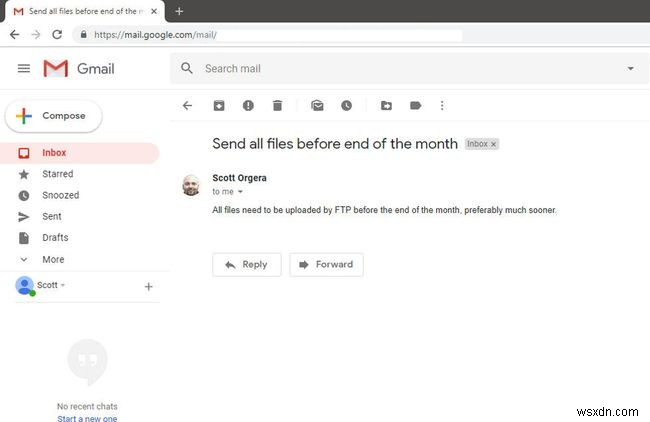
-
अधिक . चुनें बटन, जीमेल टूलबार के दाईं ओर (ईमेल विषय पंक्ति के ऊपर) तीन लंबवत-संरेखित बिंदुओं द्वारा दर्शाया गया है।
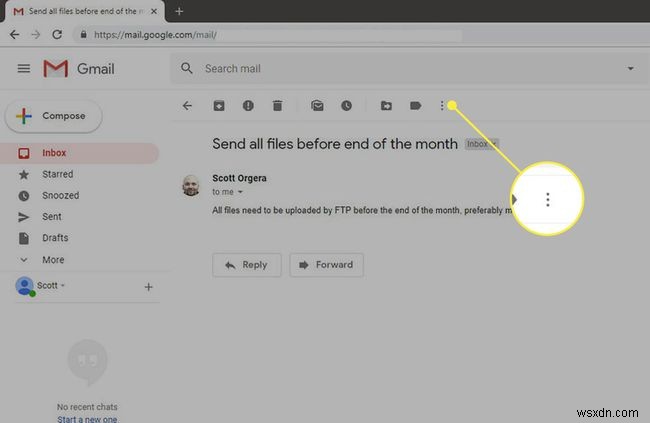
-
दिखाई देने वाले ड्रॉप-डाउन मेनू में, ईवेंट बनाएं . चुनें ।
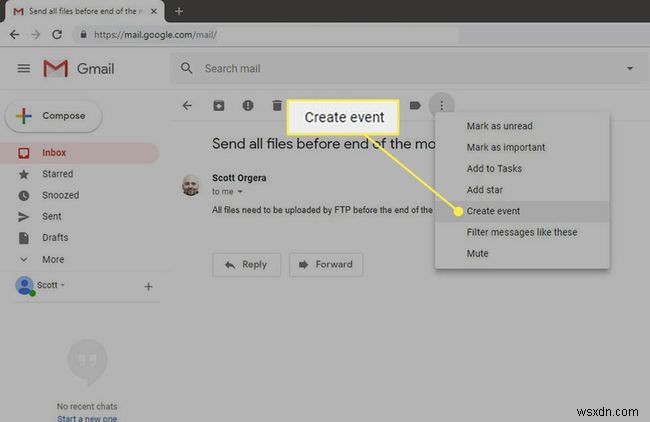
-
Google कैलेंडर ईवेंट निर्माण स्क्रीन लोड करते हुए एक नया टैब खुलता है। अधिकांश ईमेल संदेश विवरण विषय पंक्ति और मुख्य भाग की सामग्री सहित ईवेंट फ़ील्ड में पहले से भरे हुए हैं। इन क्षेत्रों को संपादित किया जा सकता है। यदि आवश्यक हो, तो घटना की तिथि और समय के साथ-साथ उन अनुस्मारकों में परिवर्तन करें जिन्हें आप सेट करना चाहते हैं।
अटैचमेंट जो मूल ईमेल का हिस्सा थे, उन्हें भी कैलेंडर ईवेंट में शामिल किया जाता है।
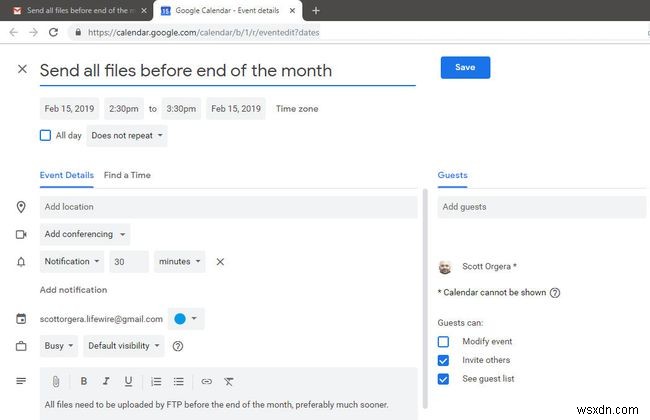
-
जब आप नए ईवेंट विवरण से संतुष्ट हों, तो सहेजें . चुनें घटना को अपने Google कैलेंडर में प्रतिबद्ध करने के लिए। आपके पास ईवेंट को देखने या संपादित करने के लिए मेहमानों को आमंत्रित करने का विकल्प भी है।

